Page 1
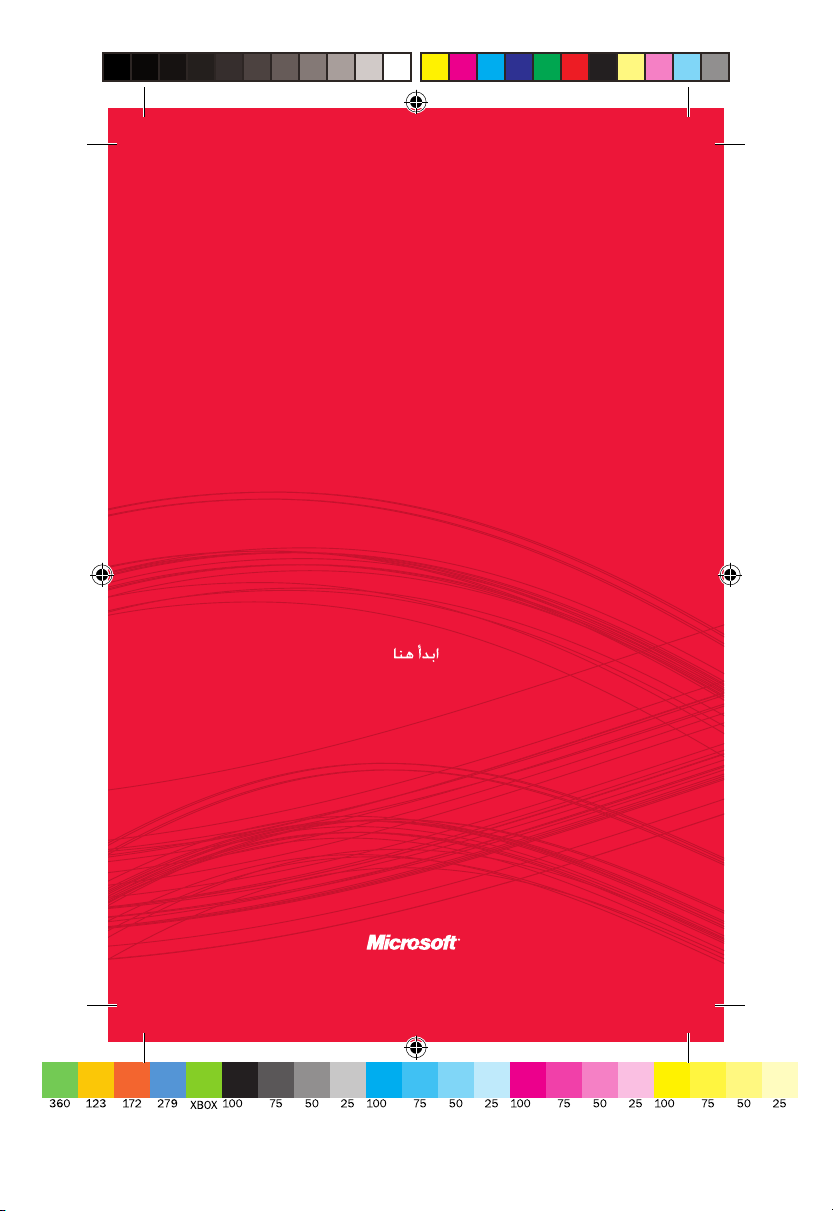
MS Color Bar v.5 030801
start here
počnite ovdje
začněte zde
itt kezdje
rozpocznij tutaj
începeţi de aici
начать здесь
začnite tu
začnite tukaj
почнiть тут
Page 2
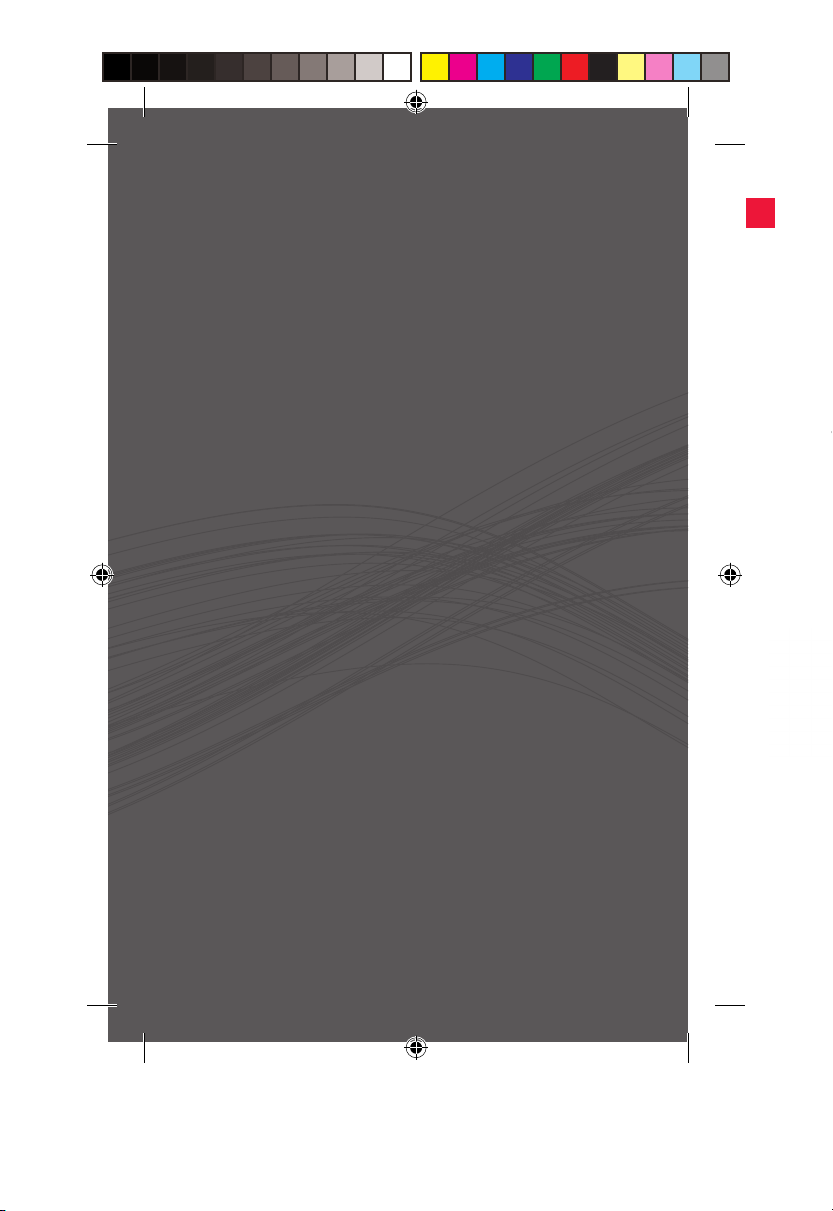
1
+
+
www.microsoft.com/hardware
ENGLISH
HRVATSKI
ČESKY
MAGYAR
POLSKI
ROMÂNĂ
Insert two AAA alkaline batteries. For safety information, see
the Product Guide.
Umetnite dvije AAA alkalne baterije.
opreza potražite u Vodiču za proizvod.
Vložte dvě alkalické baterie typu AAA.
informace naleznete v příručce k produktu.
Helyezzen be két AAA alkáli elemet.
információk a Termékismertetőben találhatók.
Włóż dwie baterie alkaliczne AAA.
bezpieczeństwa zawiera instrukcja obsługi.
Introduceţi două baterii alcaline de tip AAA.
informaţii despre siguranţă, consultaţi Ghidul de produs.
Page 3
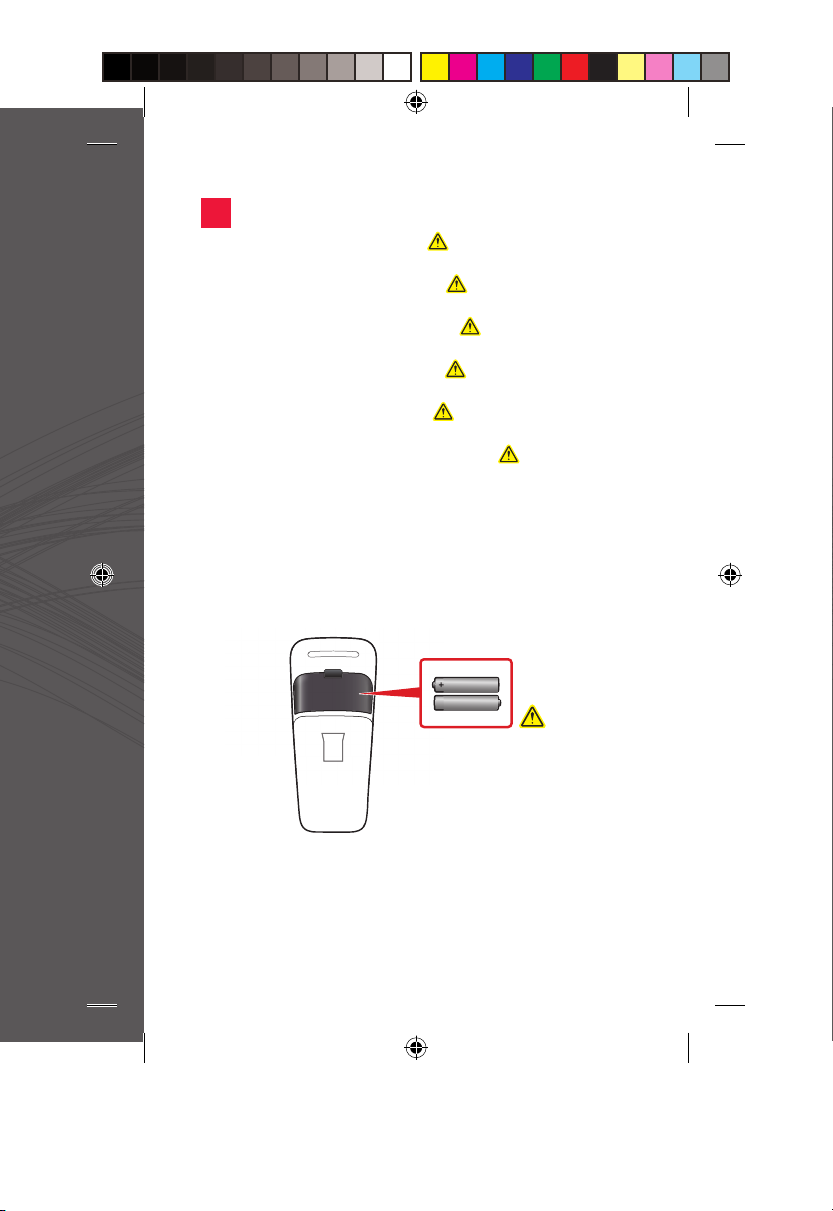
1
+
+
Insert two AAA alkaline batteries. For safety information, see
the Product Guide.
Umetnite dvije AAA alkalne baterije.
Informacije o mjerama
opreza potražite u Vodiču za proizvod.
Vložte dvě alkalické baterie typu AAA.
Bezpečnostní
informace naleznete v příručce k produktu.
Helyezzen be két AAA alkáli elemet.
A biztonsági
információk a Termékismertetőben találhatók.
Włóż dwie baterie alkaliczne AAA.
Informacje na temat
bezpieczeństwa zawiera instrukcja obsługi.
Introduceţi două baterii alcaline de tip AAA.
Pentru
informaţii despre siguranţă, consultaţi Ghidul de produs.
Page 4
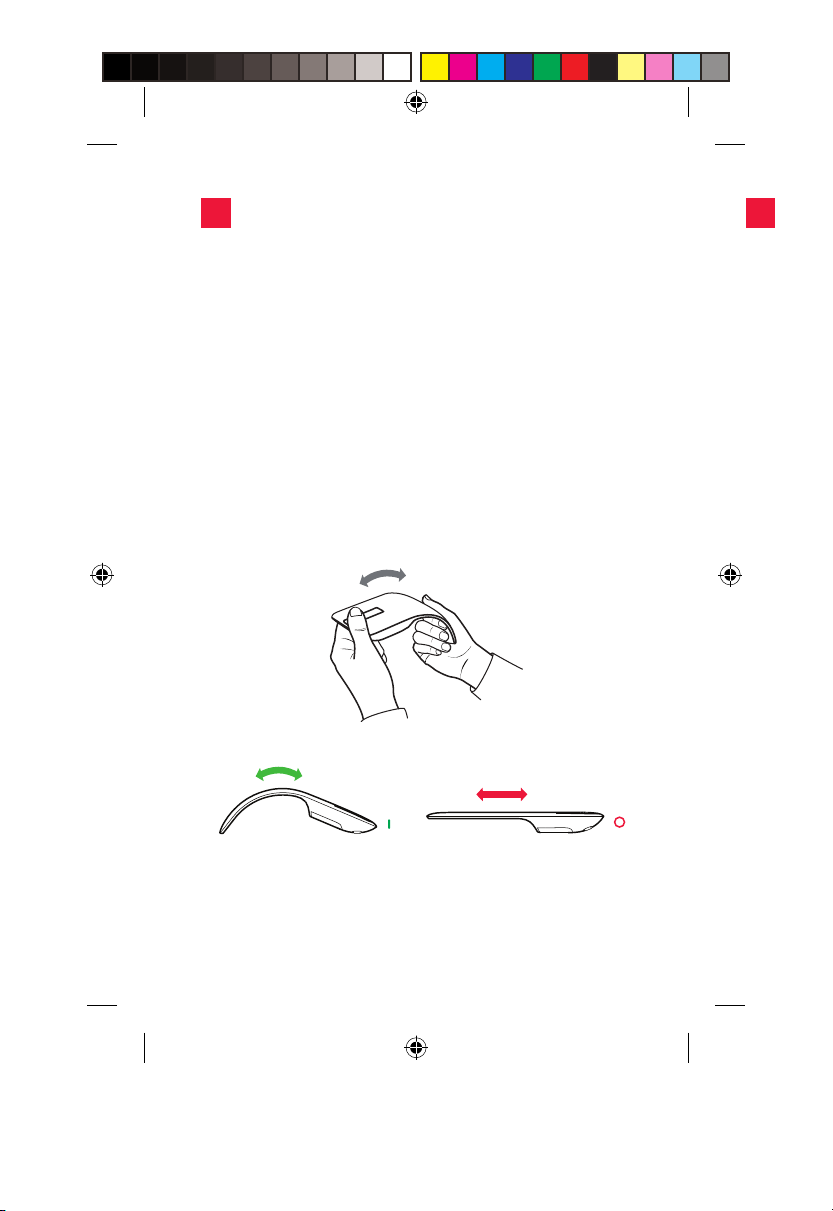
3
2
Insert the transceiver into a USB port on your computer.
Primopredajnik umetnite u USB priključak na računalu.
Zapojte přijímač do portu USB počítače.
Helyezze az adóvevőt a számítógép USB-portjába.
Podłącz nadajnik do portu USB w komputerze.
Introduceţi dispozitivul de emisie-recepţie într-un port USB al
computerului.
Bend the mouse to turn on power. Flatten to turn off.
Savijte miš da biste ga uključili. Izravnajte ga da biste ga isključili.
Ohnutím myš zapněte, varovnáním ji vypněte.
A bekapcsoláshoz hajlítsa meg az egeret. Ha ki akarja kapcsolni,
egyenesítse ki.
Zegnij mysz, aby włączyć zasilanie. Wyprostuj ją, jeśli chcesz
wyłączyć zasilanie.
Îndoiţi mouse-ul pentru a-l porni. Pentru a-l opri, întindeţi-l.
Page 5
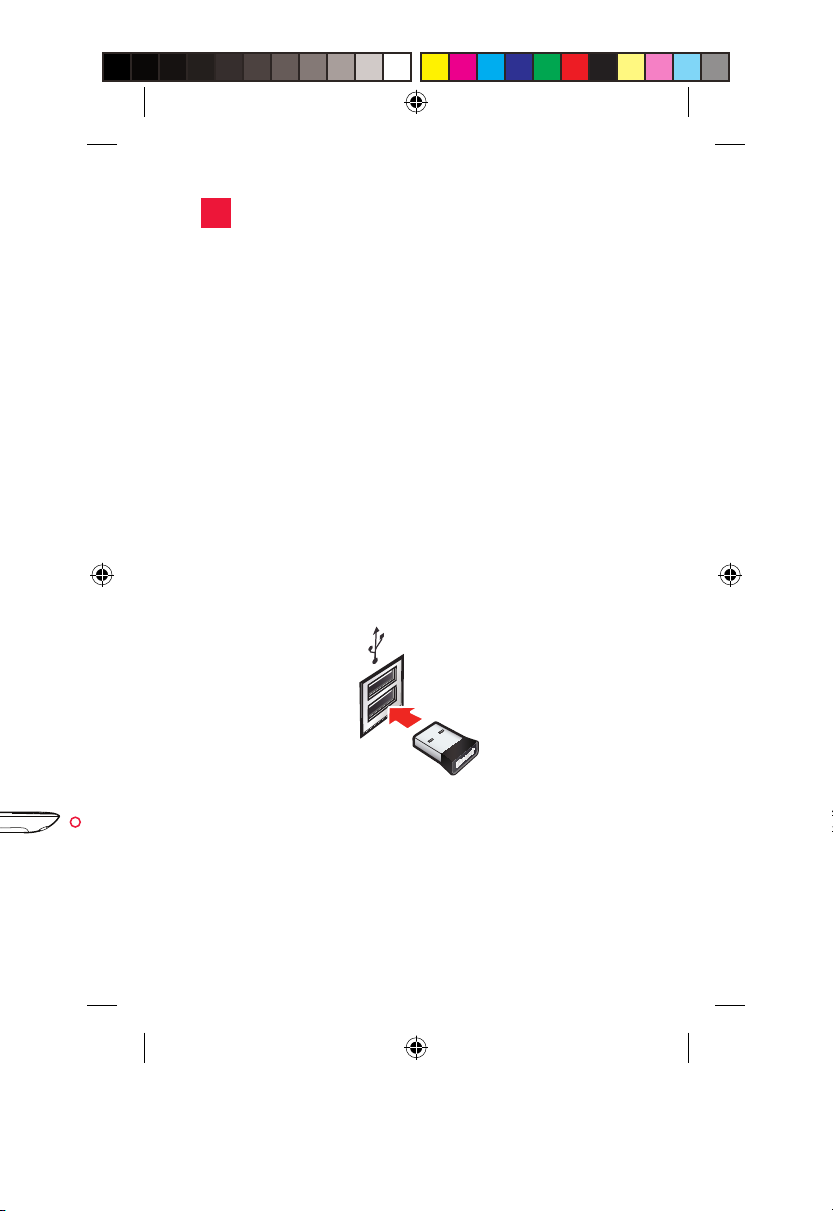
3
Insert the transceiver into a USB port on your computer.
Primopredajnik umetnite u USB priključak na računalu.
Zapojte přijímač do portu USB počítače.
Helyezze az adóvevőt a számítógép USB-portjába.
Podłącz nadajnik do portu USB w komputerze.
Introduceţi dispozitivul de emisie-recepţie într-un port USB al
computerului.
Page 6

4
i
www.microsoft.com/hardware/downloads
Download and install the Mouse software to congure optional
touch scrolling settings.
Preuzmite i instalirajte softver za miš da biste kongurirali
dodatne postavke pomicanja dodirom.
Stáhněte a nainstalujte software pro myš, který umožňuje
konguraci volitelných nastavení dotykového rolování.
Töltse le és telepítse az egér szoftverét, hogy kongurálni tudja
a választható érintőgörgetési beállításokat.
Pobierz i zainstaluj oprogramowanie myszy, aby skongurować
ustawienia opcjonalnego przewijania dotykowego.
Pentru a congura setările opţionale de delare tactilă,
descărcaţi şi instalaţi software-ul pentru mouse.
For transport, stow the transceiver in the magnetic holder
underneath the mouse.
Pri transportu pohranite primopredajnik u magnetsko spremište
s donje strane miša.
Při přenášení myši uložte přijímač do magnetického držáku
vespodu myši.
Szállításhoz tegye az adóvevőt a mágneses tartóba az egér alá.
Na czas transportu trzymaj nadajnik w uchwycie magnetycznym
pod myszą.
Pentru transport, stocaţi dispozitivul de emisie-recepţie în
suportul magnetic situat pe baza mouse-ului.
Page 7
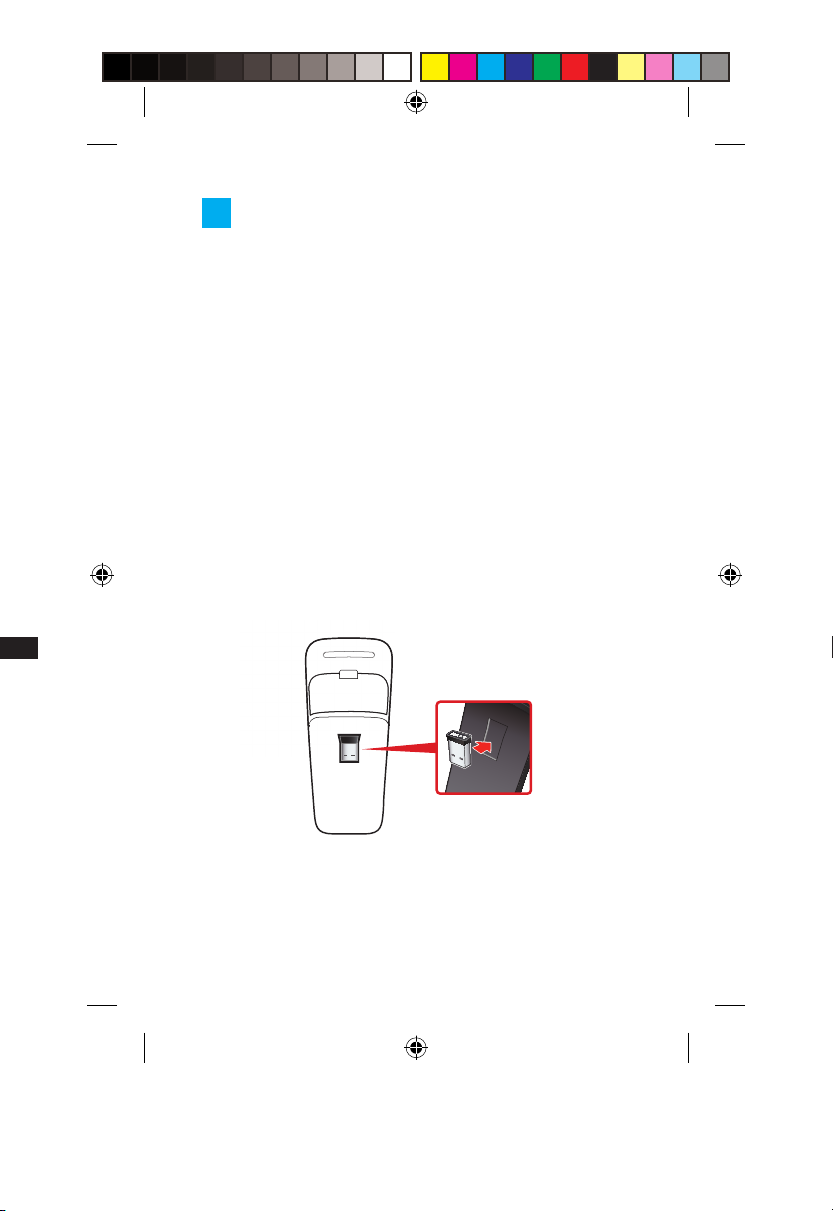
i
For transport, stow the transceiver in the magnetic holder
underneath the mouse.
Pri transportu pohranite primopredajnik u magnetsko spremište
s donje strane miša.
Při přenášení myši uložte přijímač do magnetického držáku
vespodu myši.
Szállításhoz tegye az adóvevőt a mágneses tartóba az egér alá.
Na czas transportu trzymaj nadajnik w uchwycie magnetycznym
pod myszą.
Pentru transport, stocaţi dispozitivul de emisie-recepţie în
suportul magnetic situat pe baza mouse-ului.
Page 8
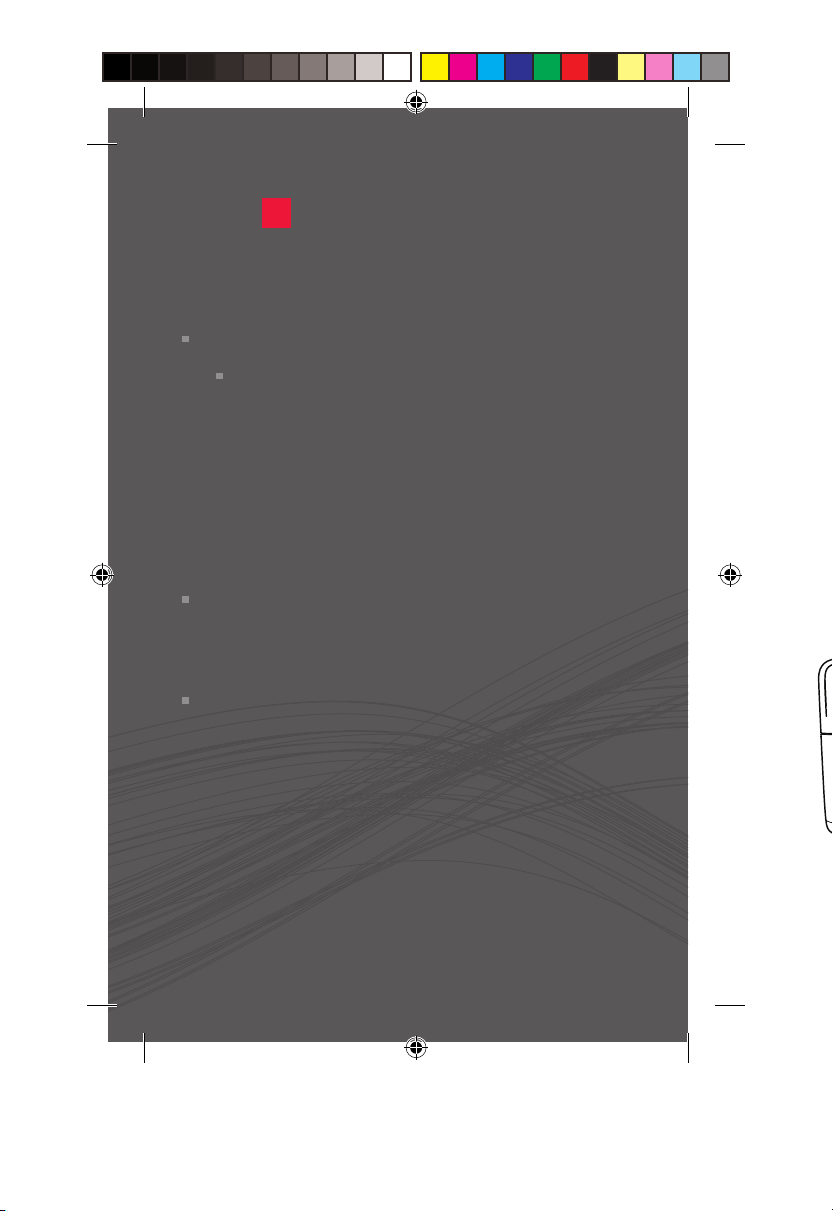
OKTATÁSI ANYAG K UR Z PRAKTIČNI VODIČ TUTORIAL
ASISTENT INSTRUIRE
SAMOUCZEK
Experience the full capabilities of your mouse by
exploring the online tutorial at
www.arctouchmouse.com.
Iskoristite sve mogućnosti koje nudi vaš miš
pomoću internetskog vodiča na adresi
www.arctouchmouse.com.
Seznamte se se všemi funkcemi své myši
prostřednictvím online kurzu na webu na adrese
www.arctouchmouse.com.
Ismerje meg az egér összes funkcióját az online
oktatási anyagból:
www.arctouchmouse.com.
Zobacz, co potra ta mysz, przeglądając
samouczek w trybie online w witrynie
www.arctouchmouse.com.
Încercaţi toate caracteristicile mouse-ului,
consultând asistentul de instruire online de la
adresa
www.arctouchmouse.com.
Slide your nger up or down the touch strip to scroll.
Pomičite prst prema gore ili prema dolje po dodirnoj traci da
biste pomicali prikaz na zaslonu.
Posouváním prstu nahoru či dolů po dotykové plošce můžete
posouvat dokument.
Csúsztassa az ujját fel-alá az érintősávon a görgetéshez.
Przesuwaj palcem w górę i w dół po pasku dotykowym, aby
przewijać.
Glisaţi degetul în sus sau în jos pe banda tactilă pentru a de la.
Page 9
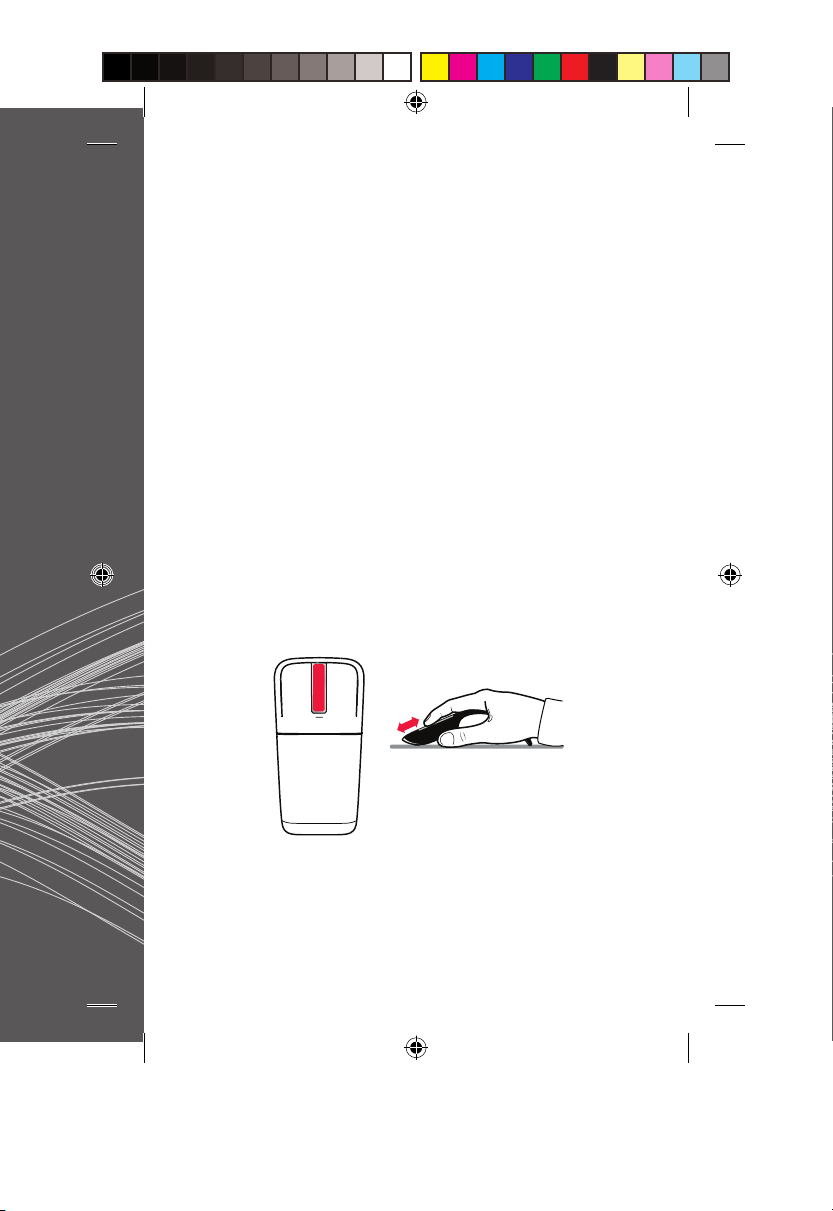
Slide your nger up or down the touch strip to scroll.
Pomičite prst prema gore ili prema dolje po dodirnoj traci da
biste pomicali prikaz na zaslonu.
Posouváním prstu nahoru či dolů po dotykové plošce můžete
posouvat dokument.
Csúsztassa az ujját fel-alá az érintősávon a görgetéshez.
Przesuwaj palcem w górę i w dół po pasku dotykowym, aby
przewijać.
Glisaţi degetul în sus sau în jos pe banda tactilă pentru a dela.
Page 10

Flick your nger up or down to scroll quickly.
Kvrcnite prstom prema gore ili prema dolje da biste brzo
pomicali prikaz na zaslonu.
Rychlým pohybem prstu nahoru či dolů můžete dokument
posouvat rychle.
Mozgassa az ujját fel és alá a gyors görgetéshez.
Im szybszy ruch palca, tym szybsze przewijanie.
Loviţi uşor cu degetul în sus sau în jos pentru a dela rapid.
Tap at the top or bottom to page up or page down.
Lupnite pri vrhu ili pri dnu stranice da biste se pomicali za
jednu stranicu gore ili dolje.
Klepnutím v dolní či horní části posunete dokument o stránku
vpřed či zpět.
Érintse meg az érintősáv tetejét vagy alját a felfelé és a lefelé
lapozáshoz.
Stuknij w górną lub dolną część, aby przejść do następnej lub
poprzedniej strony.
Atingeţi în partea de sus sau în partea de jos pentru a dela
o pagină întreagă în sus sau în jos.
Page 11

Tap at the top or bottom to page up or page down.
Lupnite pri vrhu ili pri dnu stranice da biste se pomicali za
jednu stranicu gore ili dolje.
Klepnutím v dolní či horní části posunete dokument o stránku
vpřed či zpět.
Érintse meg az érintősáv tetejét vagy alját a felfelé és a lefelé
lapozáshoz.
Stuknij w górną lub dolną część, aby przejść do następnej lub
poprzedniej strony.
Atingeţi în partea de sus sau în partea de jos pentru a dela
o pagină întreagă în sus sau în jos.
Page 12

Double-tap in the middle to middle-click. (In Windows Internet
Explorer, middle-click a link to open the link in a new tab.)
Lupnite u sredini da biste kliknuli srednjom tipkom miša.
(U pregledniku Windows Internet Explorer klikom na vezu
srednjom tipkom miša veza se otvara u novoj kartici.)
Klepnutí uprostřed odpovídá kliknutí na prostřední tlačítko.
(V aplikaci Windows Internet Explorer kliknutím na prostřední
tlačítko otevřete odkaz v nové záložce.)
Érintse meg a közepét, ha középre kíván kattintani. (A Windows
Internet Explorer böngészőben kattintson a hivatkozás közepére,
ha új fülön kívánja megnyitni.)
Stuknięcie w środkową część odpowiada kliknięciu środkowym
przyciskiem. (W programie Windows Internet Explorer kliknięcie
środkowym przyciskiem łącza pozwala otworzyć to łącze na
nowej karcie).
Atingeţi de două ori în mijloc pentru a face clic cu butonul de
mijloc. (În Windows Internet Explorer, faceţi clic pe un link cu
butonul de mijloc pentru a deschide linkul într-o lă nouă.)
Double-tap and hold equals middle drag. (In Microsoft Word
and Excel, middle drag to AutoScroll.)
Dvostruko lupnite i držite da biste povlačili srednjom tipkom
miša. (U programima Microsoft Word i Excel povlačenjem
srednjom tipkom miša aktivira se automatsko pomicanje
prikaza.)
Poklepání a podržení odpovídá tažení. (V aplikacích Microsoft
Word a Excel tažení aktivuje automatické posouvání.)
Érintse meg kétszer és tartsa rajta az ujját a középre
igazításhoz. (A Microsoft Word és Excel programokban
a középre igazítás az automatikus görgetésnek felel meg.)
Dwukrotne stuknięcie i przytrzymanie palca odpowiada
przeciąganiu z wciśniętym środkowym przyciskiem.
(W programach Microsoft Word i Excel przeciąganie
z wciśniętym środkowym przyciskiem pozwala na
autoprzewijanie).
Dacă atingeţi de două ori şi menţineţi apăsat efectuaţi glisarea
ca şi cu butonul de mijloc. (În Microsoft Word şi Microsoft Excel,
glisaţi cu butonul de mijloc pentru a utiliza Delarea automată.)
Page 13

Double-tap and hold equals middle drag. (In Microsoft Word
and Excel, middle drag to AutoScroll.)
Dvostruko lupnite i držite da biste povlačili srednjom tipkom
miša. (U programima Microsoft Word i Excel povlačenjem
srednjom tipkom miša aktivira se automatsko pomicanje
prikaza.)
Poklepání a podržení odpovídá tažení. (V aplikacích Microsoft
Word a Excel tažení aktivuje automatické posouvání.)
Érintse meg kétszer és tartsa rajta az ujját a középre
igazításhoz. (A Microsoft Word és Excel programokban
a középre igazítás az automatikus görgetésnek felel meg.)
Dwukrotne stuknięcie i przytrzymanie palca odpowiada
przeciąganiu z wciśniętym środkowym przyciskiem.
(W programach Microsoft Word i Excel przeciąganie
z wciśniętym środkowym przyciskiem pozwala na
autoprzewijanie).
Dacă atingeţi de două ori şi menţineţi apăsat efectuaţi glisarea
ca şi cu butonul de mijloc. (În Microsoft Word şi Microsoft Excel,
glisaţi cu butonul de mijloc pentru a utiliza Delarea automată.)
Page 14

For the latest information and updates, go to
www.microsoft.com/hardware. For important safet y and
environmental information, see the Product Guide.
Najnovije informacije i ažuriranja potražite na adresi
www.microsoft.com/hardware. Važne informacije o sigurnosti
i okolišu potražite u Vodiču za proizvod.
Nejnovější informace a aktualizace naleznete na webu na adrese
www.microsoft.com/hardware. Důležité informace týkající se
bezpečnosti a ochrany životního prostředí naleznete v Průvodci
produktem.
A legújabb információk és frissítések itt találhatók:
www.microsoft.com/hardware. Olvassa el a fontos biztonsági
és környezetvédelmi információkat a Termékismertetőben.
Najnowsze informacje i aktualizacje można znaleźć pod adresem
www.microsoft.com/hardware. Ważne informacje na temat
bezpieczeństwa i ochrony środowiska zawiera instrukcja obsługi.
Pentru cele mai recente informaţii şi actualizări, accesaţi
www.microsoft.com/hardware. Pentru informaţii importante
despre siguranţă şi despre protecţia mediului, consultaţi Ghidul
de produs.
Page 15

чтобы узнать о последних новостях и обновлениях,
перейдите на веб-сайт www.microsoft.com/hardware.
Важную информацию по технике безопасности см. в
руководстве по продукту.
Najnovšie informácie a aktualizácie nájdete na adrese
www.microsoft.com/hardware. Dôležité bezpečnostné
a environmentálne informácie nájdete v príručke na používanie
produktu.
Najnovejše informacije in posodobitve najdete na
spletnem mestu www.microsoft.com/hardware. Pomembne
varnostne in okoljske informacije najdete v priročniku za
uporabo izdelka.
Для отримання найновiшої iнформацiї та оновлень
вiдвiдайте веб-сайт www.microsoft.com/hardware. Для
отримання важливої iнформацiї щодо безпеки див. посiбник
виро бу.
Page 16

Двойное прикосновение и удержание равнозначно
перетаскиванию средней кнопкой. (В Microsoft Word и Excel
перетаскивание средней кнопкой приводит к
автоматической прокрутке).
Dvojité ťuknutie a podržanie plní rovnakú funkciu ako kliknutie
na stredné tlačidlo myši a potiahnutie. (V programoch Microsoft
Word a Excel možno kliknutím na stredné tlačidlo myši
a potiahnutím aktivovať automatické posúvanie.)
Če dvotapnete in pridržite, je enako kot bi povlekli srednjo
tipko. (V programih Microsoft Word in Excel uporabite to potezo
za samodejno drsenje.)
Подвiйний дотик та утримання дорiвнюють перетягуванню
середньою кнопкою мишi. (У Microsoft Word та Excel,
виконайте перетягування середньою кнопкою мишi для
автоматичного прокручування.)
Page 17

Прикоснитесь к центру для щелчка средней кнопкой. (В
Windows Internet Explorer щелчком средней кнопкой мыши
ссылка открывается в новой вкладке).
Ťuknutie na strednú časť plní rovnakú funkciu ako kliknutie
stredným tlačidlom myši. (Ak v programe Internet Explorer
v systéme Windows kliknete stredným tlačidlom myši na
prepojenie, otvoríte prepojenie na novej karte.)
Za srednji klik tapnite na sredini. (V programu Windows Internet
Explorer uporabite srednji klik, da odprete povezavo na novem
zavihku.)
Торкнiться посерединi для натиснення середньої кнопки
мишi. (У Windows Internet Explorer пiсля натиснення
посилання середньою кнопкою мишi воно вiдкривається в
новiй вкладцi.)
Двойное прикосновение и удержание равнозначно
перетаскиванию средней кнопкой. (В Microsoft Word и Excel
перетаскивание средней кнопкой приводит к
автоматической прокрутке).
Dvojité ťuknutie a podržanie plní rovnakú funkciu ako kliknutie
na stredné tlačidlo myši a potiahnutie. (V programoch Microsoft
Word a Excel možno kliknutím na stredné tlačidlo myši
a potiahnutím aktivovať automatické posúvanie.)
Če dvotapnete in pridržite, je enako kot bi povlekli srednjo
tipko. (V programih Microsoft Word in Excel uporabite to potezo
za samodejno drsenje.)
Подвiйний дотик та утримання дорiвнюють перетягуванню
середньою кнопкою мишi. (У Microsoft Word та Excel,
виконайте перетягування середньою кнопкою мишi для
автоматичного прокручування.)
Page 18

Прикоснитесь к верхней или нижней части, чтобы перейти
вверх или вниз страницы.
Ťuknutím na hornú alebo dolnú časť prejdete na
predchádzajúcu alebo nasledujúcu stranu.
Če se želite pomakniti po strani navzgor ali navzdol, tapnite na
vrhu ali na dnu.
Торкнiться вгорi чи внизу, щоб прокрутити сторiнку вгору
або вниз.
Page 19

Щелкните пальцем вверх или вниз для быстрой прокрутки.
Rýchlym pohybom prsta nahor alebo nadol sa budete posúvať
rýchlo.
Za hitro drsenje krcnite s prstom gor ali dol.
Швидко проведiть пальцем угору або вниз для швидкого
прокручування.
Прикоснитесь к верхней или нижней части, чтобы перейти
вверх или вниз страницы.
Ťuknutím na hornú alebo dolnú časť prejdete na
predchádzajúcu alebo nasledujúcu stranu.
Če se želite pomakniti po strani navzgor ali navzdol, tapnite na
vrhu ali na dnu.
Торкнiться вгорi чи внизу, щоб прокрутити сторiнку вгору
або вниз.
Page 20

Проведите пальцем вверх или вниз по поверхности сенсора
для прокрутки.
Posúvaním prsta nahor alebo nadol po dotykovom pásiku sa
budete posúvať na obrazovke.
Za drsenje potegnite s prstom gor ali dol po traku na dotik.
Перемiстiть палець угору або вниз на сенсорнiй смузi для
прокручування.
Page 21

ПОСIБНИК VADNI CA KUR Z
УЧЕБНИК
Узнайте все возможности мыши,
ознакомившись с учебником в сети Интернет
по адресу www.arctouchmouse.com.
Všetky funkcie myši môžete spoznať
preskúmaním kurzu online na lokalite
www.arctouchmouse.com.
Spoznajte vse funkcije miške, tako da preberete
spletno vadnico na spletnem mestu
www.arctouchmouse.com.
Дiзнайтеся про всi можливостi мишi,
переглянувши онлайновий посiбник:
www.arctouchmouse.com.
Проведите пальцем вверх или вниз по поверхности сенсора
для прокрутки.
Posúvaním prsta nahor alebo nadol po dotykovom pásiku sa
budete posúvať na obrazovke.
Za drsenje potegnite s prstom gor ali dol po traku na dotik.
Перемiстiть палець угору або вниз на сенсорнiй смузi для
прокручування.
Page 22

www.microsoft.com/hardware/downloads
i
При транспортировке вставьте приемопередатчик в
магнитный держатель в нижней чати мыши.
Pred prenášaním uložte kombinovaný vysielač a prijímač do
magnetického držiaka v spodnej časti myši.
Ko miško prenašate, vstavite sprejemno-oddajno enoto v
magnetno držalo pod miško.
Для транспортування вставте передавач у магнiтний тримач
пiд мишею.
Page 23

www.microsoft.com/hardware/downloads
4 i
Загрузите и установите программное обеспечение для
мыши для дополнительной настройки прокрутки
прикосновением.
Ak chcete kongurovať voliteľné nastavenia dotykového
posúvania, prevezmite a nainštalujte softvér myši.
Prenesite in namestite programsko opremo miške ter
kongurirajte dodatne nastavitve drsenja na dotik.
Завантажте та iнсталюйте програмне забезпечення мишi,
щоб налаштувати додатковi параметри сенсорного
прокручування.
При транспортировке вставьте приемопередатчик в
магнитный держатель в нижней чати мыши.
Pred prenášaním uložte kombinovaný vysielač a prijímač do
magnetického držiaka v spodnej časti myši.
Ko miško prenašate, vstavite sprejemno-oddajno enoto v
magnetno držalo pod miško.
Для транспортування вставте передавач у магнiтний тримач
пiд мишею.
Page 24

3
Вставьте приемопередатчик в USB-порт компьютера.
Zasuňte kombinovaný prijímač a vysielač do portu USB na
počítači.
Sprejemno-oddajno enoto vstavite v vrata USB na računalniku.
Вставте приймач-передавач у порт USB на вашому
комп’ютерi.
Page 25

3
2
Вставьте приемопередатчик в USB-порт компьютера.
Zasuňte kombinovaný prijímač a vysielač do portu USB na
počítači.
Sprejemno-oddajno enoto vstavite v vrata USB na računalniku.
Вставте приймач-передавач у порт USB на вашому
комп’ютерi.
Согните мышь, чтобы включить. Выпрямите мышь, чтобы
выключить.
Ohnutím myši zapnete napájanie. Vyrovnaním ho vypnete.
Če želite miško vklopiti, jo upognite. Če jo želite izklopiti, jo
zravnajte.
Зiгнiть мишу, щоб увiмкнути живлення. Вирiвняйте, щоб
вимкнути.
Page 26

+
+
+
1
Вставьте две щелочные батареи размера AAA. Сведения
по технике безопасности см. в руководстве по продукту.
Vložte dve alkalické batérie veľkosti AAA.
Bezpečnostné
informácie nájdete v príručke na používanie produktu.
Vstavite dve alkalni bateriji AAA.
Varnostne informacije
najdete v priročniku za uporabo izdelka.
Вставте двi лужних батареї розмiру ААА.
Для отримання
важливої iнформацiї щодо безпеки див. посiбник виробу.
Page 27

1
www.microsoft.com/hardware
Вставьте две щелочные батареи размера AAA. Сведения
по технике безопасности см. в руководстве по продукту.
Vložte dve alkalické batérie veľkosti AAA.
informácie nájdete v príručke na používanie produktu.
Vstavite dve alkalni bateriji AAA.
najdete v priročniku za uporabo izdelka.
Вставте двi лужних батареї розмiру ААА.
важливої iнформацiї щодо безпеки див. посiбник виробу.
РУССКИЙ
SLOVENSKY
SLOVENŠČINA
УКРАЇНСЬКА
Page 28

начать здесь
začnite tu
začnite tukaj
почнiть тут
start here
počnite ovdje
začněte zde
itt kezdje
rozpocznij tutaj
începeţi de aici
